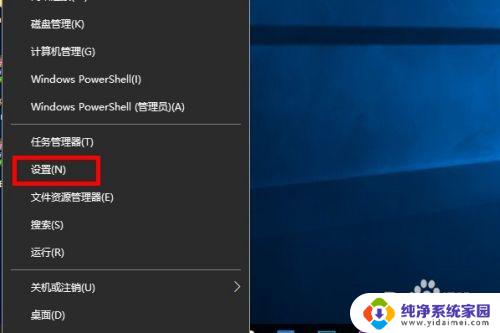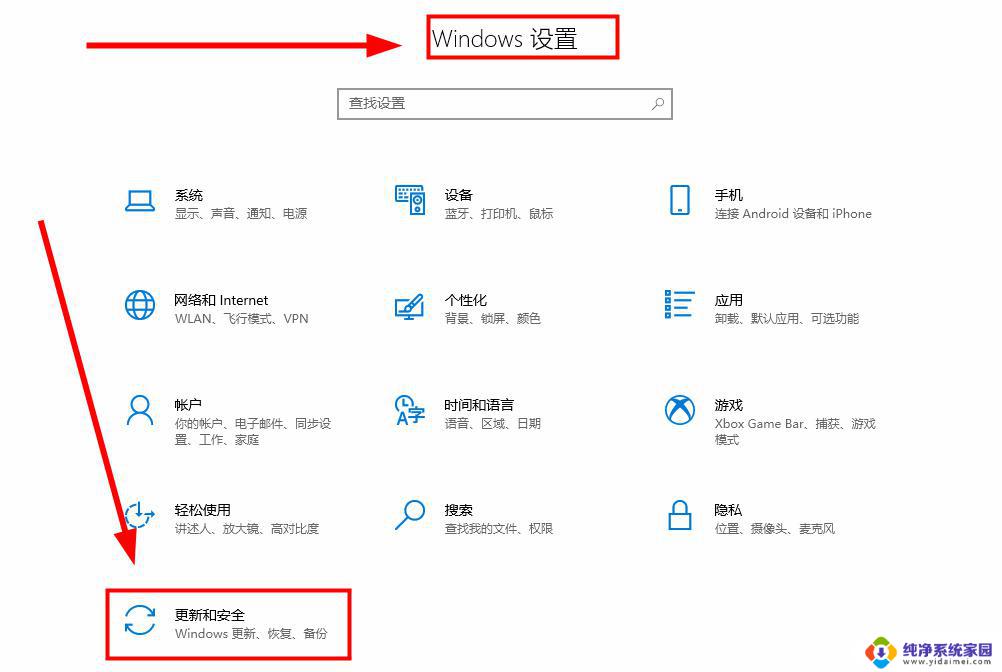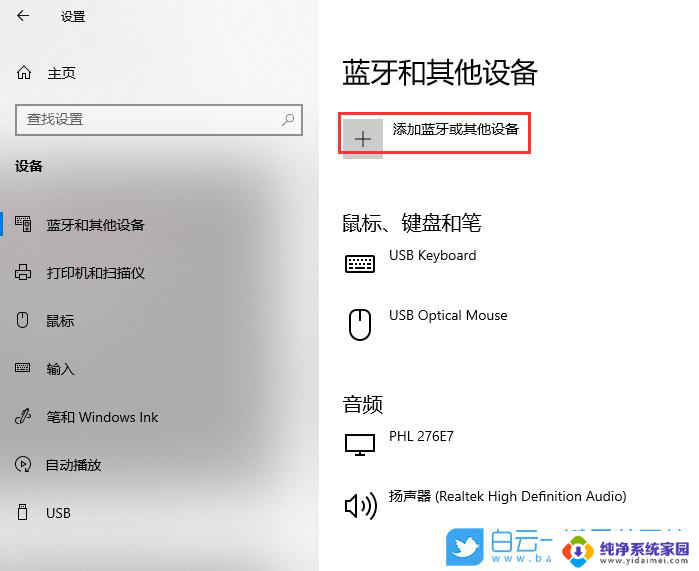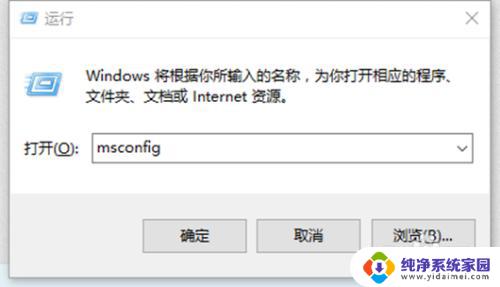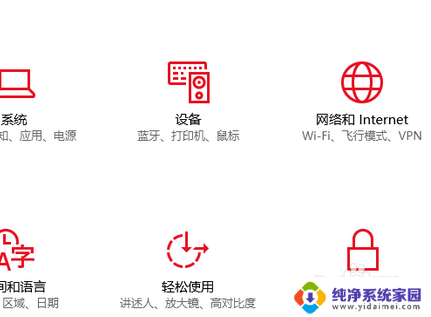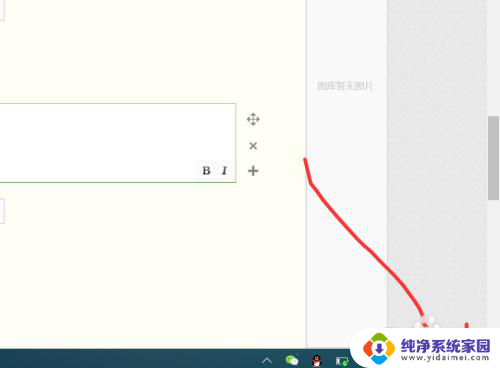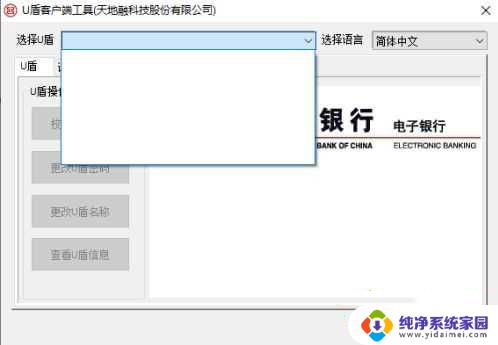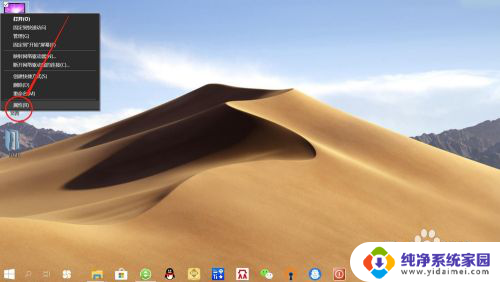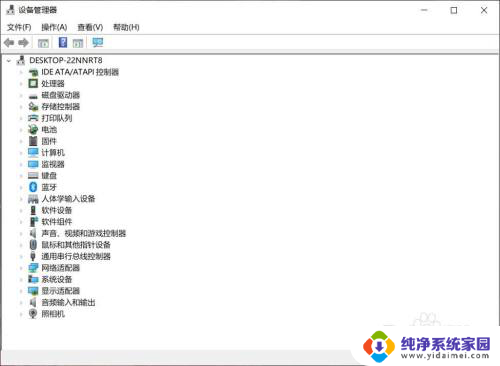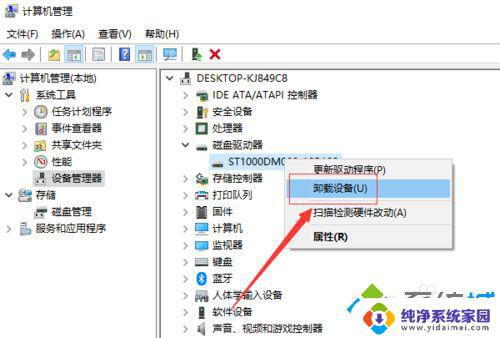如何开机时识别蓝牙鼠标 Win10 蓝牙鼠标无法识别解决方法
更新时间:2024-03-19 09:41:05作者:xiaoliu
在使用Win10系统的时候,很多人都会遇到蓝牙鼠标无法被识别的问题,这种情况可能会让人感到困惑和烦恼,因为无法正常使用鼠标会影响到工作和生活的正常进行。针对这种情况,我们可以通过一些方法来解决蓝牙鼠标无法被识别的问题,让我们的电脑正常连接蓝牙鼠标。接下来我们就来了解一下如何开机时识别蓝牙鼠标的方法。
步骤如下:
1.首先是打开windows设置
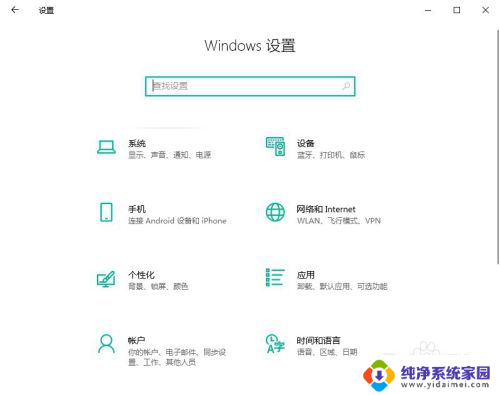
2.点击设备
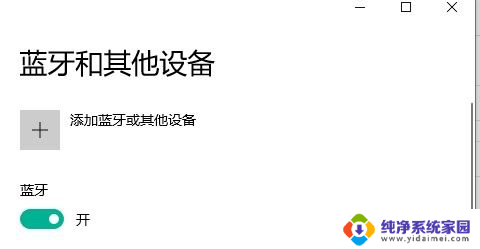
3.然后打开蓝牙鼠标的开关,一般蓝牙鼠标上具有一个蓝牙的标识用于鼠标被识别。一般情况下,打开鼠标的蓝牙开关后。鼠标上的灯会闪烁,此时的鼠标处于可被识别状态
4.点击‘添加蓝牙和其他设备’,选择蓝牙。此时笔记本电脑会搜索附近的蓝牙设备,点击你想要添加的蓝牙设备,点击完成后,如果识别的设备正确,移动鼠标就可以直接使用了。
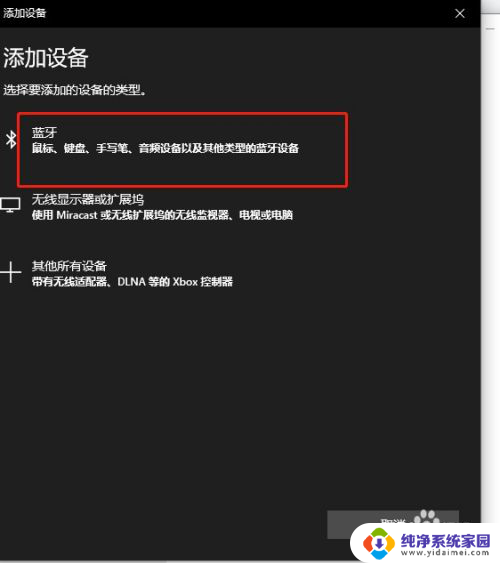
以上就是如何在开机时识别蓝牙鼠标的全部内容,如果你遇到这种情况,不妨尝试一下小编提供的方法来解决,希望对大家有所帮助。